Как слушать музыку в формате FLAC на iPhone и iPad
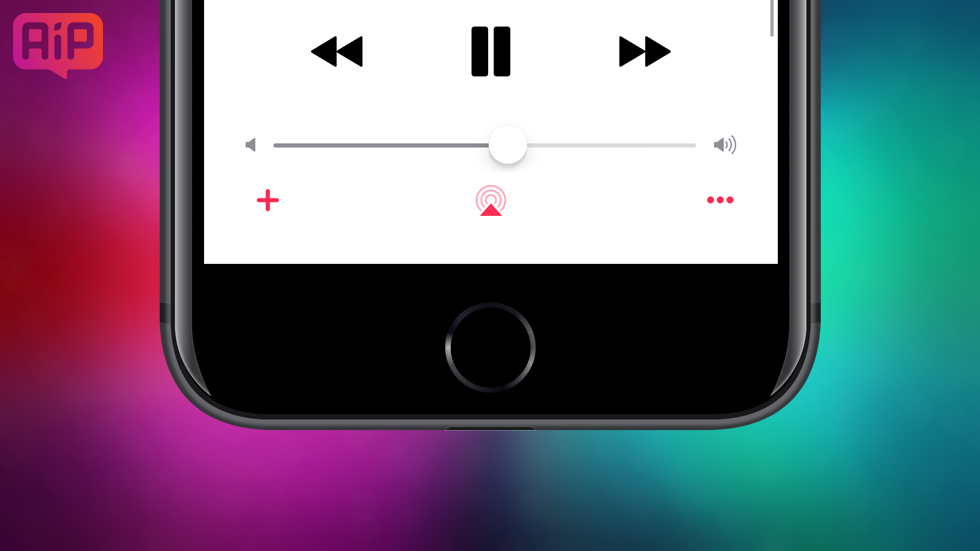
Это проще, чем вы могли думать.
О музыкальном формате FLAC и его преимуществах над традиционным MP3 слышали, наверное, все. Однако попробовать лично формат FLAC удавалось далеко не всем, а у некоторых пользователей iPhone и iPad и вовсе сложилось неправильное мнение о том, что слушать музыку в высочайшем качестве на мобильных устройствах Apple нельзя. В этой инструкции мы расскажем о том как слушать музыку в формате FLAC на iPhone и iPad, а также расскажем какие еще есть форматы lossless-аудио.
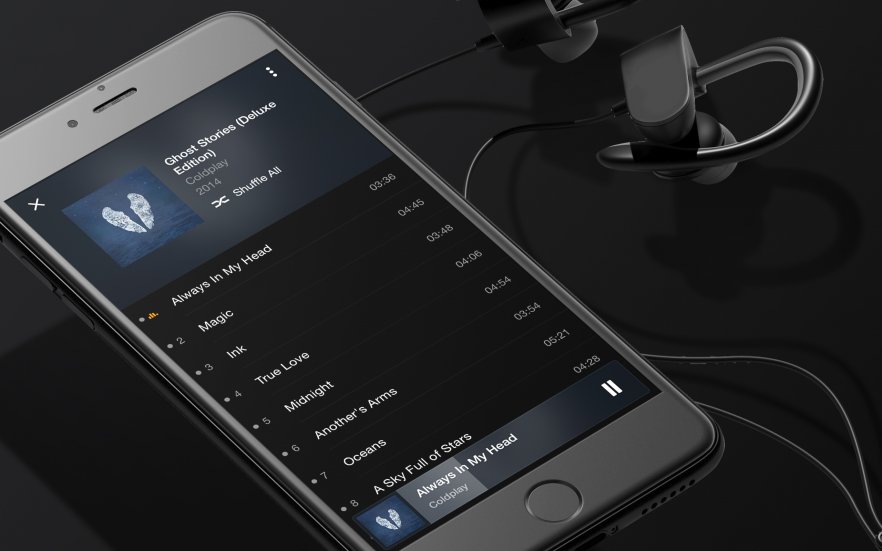
Сперва немного теории. FLAC (Free Lossless Audio Codec) — один из методов сжатия аудиоданных без потерь. При использовании метода FLAC и его аналогов (о которых ниже) закодированные данные могут быть восстановлены с точностью до бита, за счет чего качество звучания музыки улучшается. Повышенное качество, собственно, и является основной причиной из-за которой люди и задумываются над началом прослушивания lossless-аудио (аудио, сжатого без потерь).
Существует большое количество методов сжатия аудиоданных без потерь: FLAC, WavPack, Monkey’s, ALAC, OptimFROG, WMA lossless и другие. Различий между большинством из них немало — они отличаются разной скоростью кодирования и раскодирования, методами тегирования, поддержкой многоканальности и прочими разнообразными параметрами. Обычным же пользователям по-настоящему важны только эти два параметра:
- Распространенность формата
- Поддержка формата устройством
И вот здесь большинство форматов отходят на второй план, поскольку первое — их поддержка реализована далеко не на всех устройствах; второе — найти музыку в таких форматах проблематично. Кто же остается?
Остается два формата: FLAC и ALAC. Оба они широко распространены и имеют практически одинаковый процент сжатия. Основная разница между ними в том, что ALAC (Apple Lossless Audio Codec) — кодек, разработанный компанией Apple и, соответственно, поддерживаемый всеми «яблочными» устройствами, в то время как FLAC штатные проигрыватели iPhone, iPad и Mac не распознают.
Тем не менее, слушать музыку в формате FLAC на iPhone и iPad можно, правда, понадобится для этого специальное приложение. Приложений, позволяющих слушать музыку в формате FLAC на iPhone и iPad в App Store много, но среди многообразия есть немало откровенно плохих приложений — либо неудобных в использовании, либо постоянно вылетающих. Изучив с десяток таких приложений мы выбрали три: VLC for Mobile (бесплатно), FLAC Player+ (бесплатно) и Amazing Quality Equalizer (379 руб). Рассмотрим процесс загрузки музыки в формате FLAC на iPhone или iPad при помощи приложения VLC for Mobile, которое кажется самым простым в использовании.
Как слушать музыку в формате FLAC на iPhone и iPad
Шаг 1. Установите приложение VLC for Mobile на свой iPhone или iPad
Шаг 2. Запустите VLC for Mobile и перейдите к настройкам
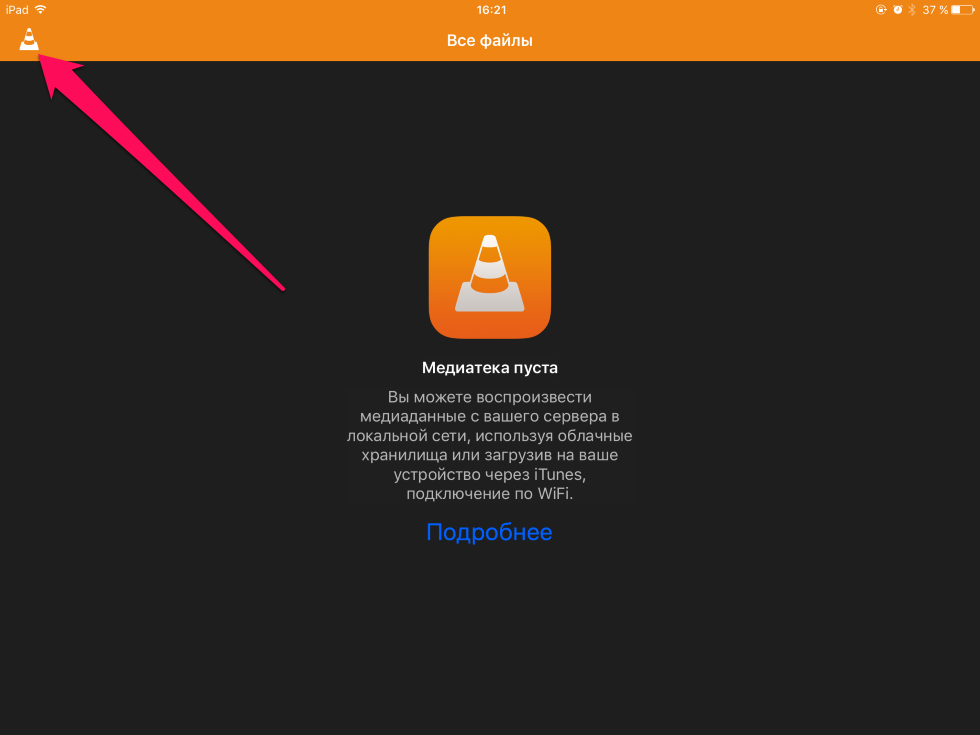
Шаг 3. Активируйте переключатель «Доступ через Wi-Fi»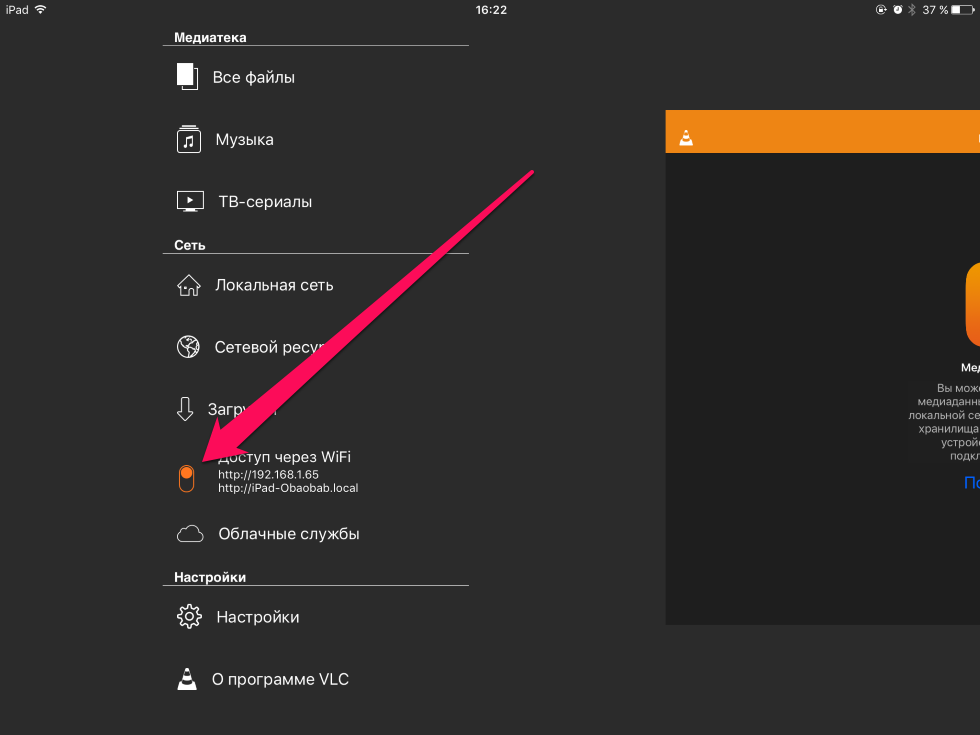
Шаг 4. Откройте предоставленный приложением адрес (вида 192.168.1.x) в браузере на вашем PC или Mac
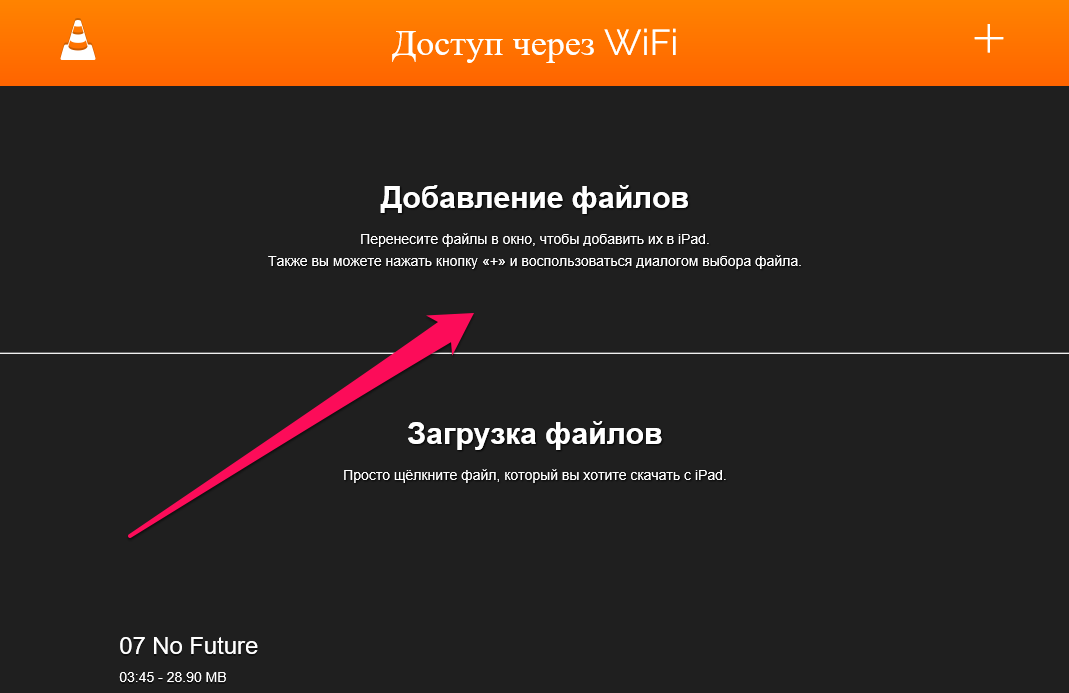
Шаг 5. Перекиньте в окно браузера музыку в формате FLAC, которую хотите загрузить на мобильное устройство и дождитесь окончания загрузки
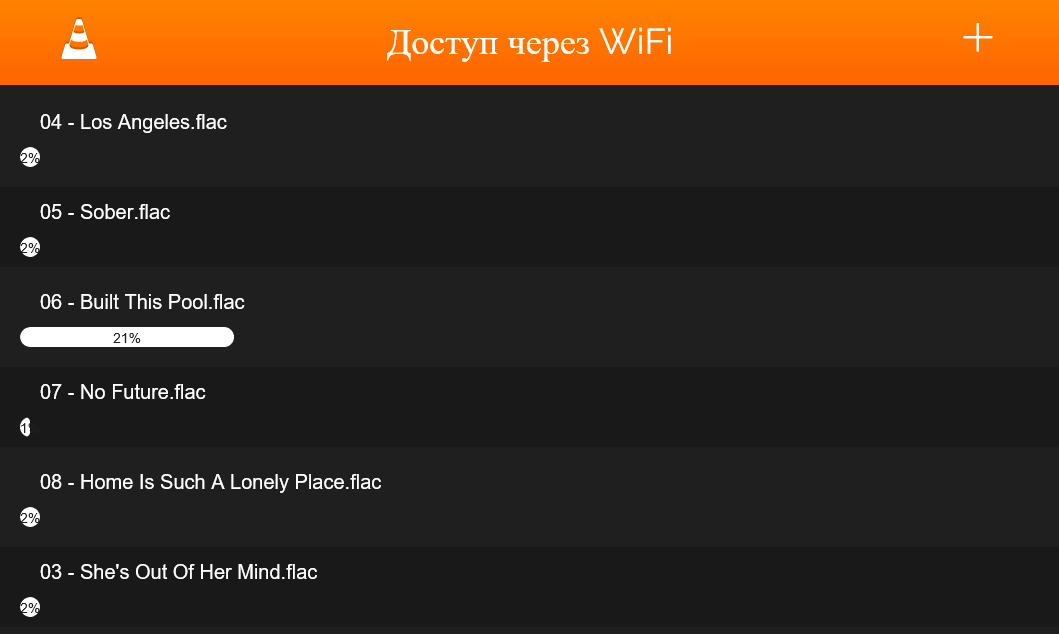
Вот и все! Теперь вы можете прослушивать музыку в формате FLAC на своем iPhone или iPad при помощи плеера VLC for Mobile.
Теперь что касается формата ALAC. Музыку в этом формате вы можете синхронизировать с вашим мобильным устройством через iTunes самым обычным способом. Кроме этого, вы можете перекодировать музыку в формате FLAC в формат ALAC. Качество при этом несколько пострадает, да и времени это займет немало, но если нужный альбом или песню в формате ALAC вы найти не можете, то другого выхода нет.
Как перекодировать музыку из FLAC в ALAC
Шаг 1. Скачайте бесплатную программу fre:ac, позволяющую конвертировать формат FLAC в формат WAV (не удивляйтесь, это всего лишь промежуточный шаг и на выходе мы получим именно ALAC)
Шаг 2. Запустите fre:ac и перекиньте в окно программы треки в формате FLAC, которые вы хотите перекодировать
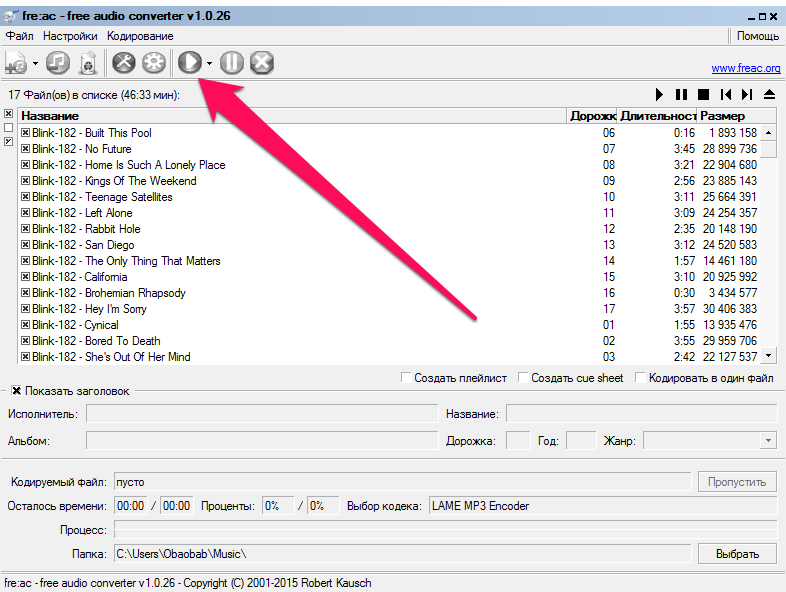
Шаг 3. Выберите треки, которые нужно перекодировать и нажмите на кнопку начала операции
Шаг 4. Полученные музыкальные файлы в формате WAV закиньте в iTunes, переместив их в окно программы или выбрав их в меню «Файл» — «Добавить папку/файл в медиатеку»
Примечание: по умолчанию программа fre:ac помещает перекодированные треки в папку C:\Пользователи\[Имя_пользователя]\Музыка\
Шаг 5. В iTunes перейдите в меню «Правка» → «Настройки» и на вкладке «Основные» нажмите на «Настройки импорта».
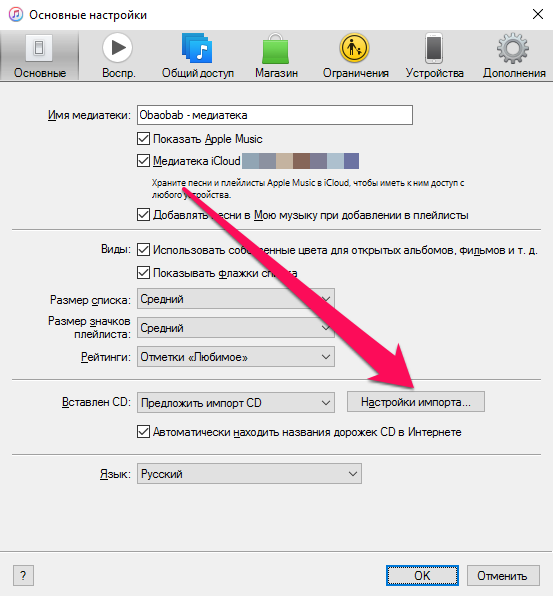
Шаг 6. В открывшемся окне в графе «Импортер» выберите параметр «Кодер Apple Lossless» и сохраните настройки, нажав «ОК».
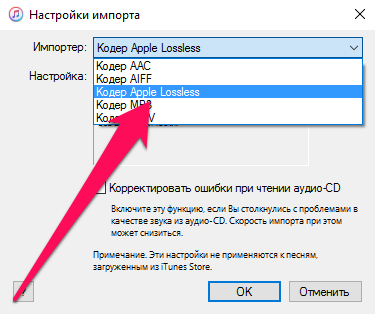
Шаг 7. Выберите импортированную вами ранее музыку в iTunes и в меню «Файл» → «Преобразовать» выберите пункт «Создать версию в формате Apple Lossless»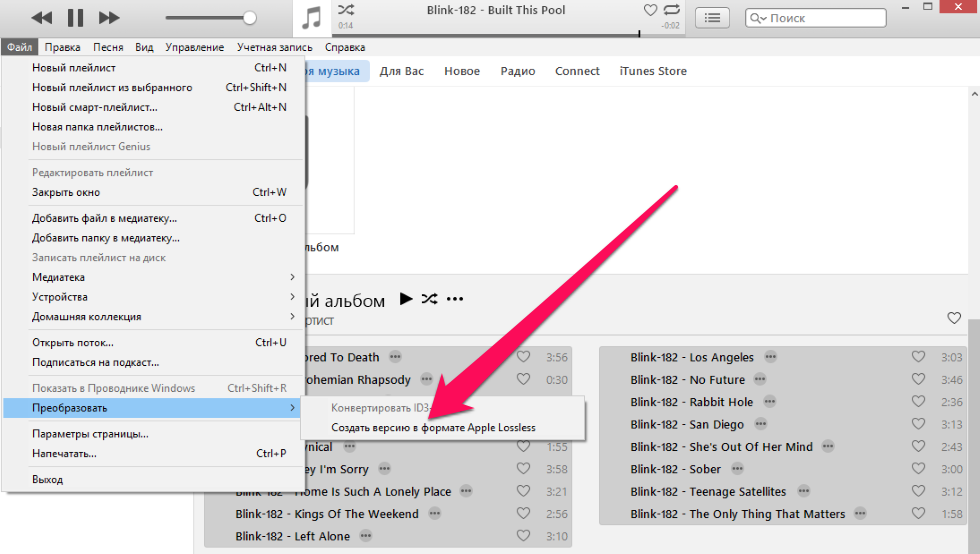
После того как преобразование закончится вы увидите в iTunes те же самые треки, но уже в формате ALAC, который, как вы уже знаете, является полным аналогом формата FLAC, но с поддержкой устройств Apple. Полученные треки вы можете как слушать в iTunes, так и загружать на iPhone и iPad для прослушивания стандартным приложением Музыка. WAV-файлы, созданные вами при помощи программы fre:ac можно удалить.
Примечание: созданные в формате ALAC треки хранятся в папке C:\Пользователи\[Имя_пользователя]\Музыка\iTunes\iTunes Media\Music\
Смотрите также:
- Как освободить память iPhone и iPad, не удаляя музыку и фотографии
- Как ускорить Safari на iPhone и iPad
- Как удаленно управлять вашим ПК при помощи iPhone или iPad
✅ Подписывайтесь на нас в Telegram, Max, ВКонтакте, и Яндекс.Дзен.

Спасибо,все просто и четко.Скачал все за пару минут,качество радует.Жаль эвермюзик про не читает флак.
Спасибо! Очень полезная статья: попробовал все предложенные варианты прослушивания, и напрямую через VLC, и с перекодировкой через стандартный проигрыватель? Родился вопрос:: Amazing Quality Equalizer читает формат FLAC? Вообще, актуальна ли еще программа (последнее обновление в 2016 году)? В раздумьях 🙂
два вопроса:
А чё WAV на айфошке слушать нельзя?
Почему тунец так битрейд режет???
Лично я слушаю FLAC на iPhone с помощью плейера VOX, он читает множество форматов и классно звучит! Если еще и поработать над тегами — каждый альбом упаковывается в отдельную папочку в приложении, очень удобно! Так же удобно и добавлять файлы в библиотеку через iTunes — вкладка обмен файлами, выбираем приложение VOX и туда хоть всю медиатеку с компа, лишь бы хватило места на iPhone))))
WAV слушаю через VOX — очень качественно и удобно